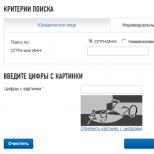Spotrebný materiál pre tlač za veľkoobchodné ceny. Spotrebný materiál pre tlač za veľkoobchodné ceny Flash kazety Samsung xpress m2020
Samsung m2020 m2020w „firmvér“ odstavujúci čipyZákladná doska pre samsung ml2160w je flashovaná s opravou - doska m2020 s fix
A tak sa nám do rúk dostal Samsung ML2020W, známy svojou nepreniknuteľnou ochranou. Boj proti chamtivosti začnime ako vždy kontrolou a rozoberaním.
Ani pri letmom pohľade na zariadenie nás ten pocit neopúšťa d?
j?
vu... Tvar puzdra, mechanická časť a dokonca aj doska formátovača sú určite podobné dielom zML2160. A aby sme si boli istí, porovnajme formátovačML2020
Ws formátovačom odML2160.
Zo zjavných rozdielov: konektor zmizolDebug(nezáleží na tom, a tak bol firmvér neustále zníženýJ- Tag-om), zmenil sa napájací obvod (v blízkosti konektora s napájacou jednotkou) a úplne iný je konektor na doske s ovládacími tlačidlami. V zásade nič kritické, a preto sa pokúsime spustiť tlačiareň na formátovačiML2160 W... K tomu nám slúži doska s gombíkmi od darcu.
Ako vidíte, tlačiareň funguje perfektne. Zostáva zbaviť sa modrej pásky :-).
Porovnajme dosky s tlačidlami z týchto dvoch sérií tlačiarní.
Áno, dosky sa veľmi zmenili. Pozícia LED, konektor / plochý kábel a pár extra tranzistorov. OčividneSamsungnaozaj som nechcel, aby sa formátovače menili tak rýchlo. Berieme preto do rúk náš obľúbený tester a zisťujeme, či je všetko také zlé.
|
3 LED (stav zelená) |
6 LED (stav zelená) |
|
4 LED (stav červená) |
5 LED (stav červená) |
|
8 SW (WPS / PrnScr) |
1 SW (WPS / PrnScr) |
Ako vidíte, pinout je takmer identický, otázka je len v pine 9. Opäť v rukách testera zisťujeme, že napája iba dva tranzistory, ktoré neboli zapnutéML2160.
Odstránenie tranzistorov z doskyQ1, Q2 a odporyR2, R4. Vymeňte ich za prepojku.
Dosku vložíme späť do tlačiarne a druhý koniec slučky prispájkujeme priamo na dosku formátovača (pin 9 netreba nikam pripájať). Zhromažďujeme tlačiareň. Tradične: blok CRUM nie je pripojený.
Spustíme tlačiareň, skontrolujeme ako blikajú kontrolky, stláčajú sa tlačidlá a samozrejme sa tlačia stránky. Úprava tlačiarne je dokončená.
Tento článok slúži len na informačné účely!
Koniec roka 2019 sa niesol v znamení skvelých správ pre technikov ošetrujúcich tlačiareň. Dlho očakávaný firmvér pre tlačiarne Samsung SL-M2020 je už na sklade. Flashuje sa cez USB. Čakáme na vaše objednávky! Veľa šťastia v práci!
Pokyny pre firmvér samsung M2020 / M2020W
Táto príručka platí pre Samsung Xpress SL-M2020, SL-M2023, SL-M2024, SL-M2026, SL-M2027, SL-M2029, Samsung Xpress SL-M2020W, SL-M2023W, SL-M2024W, SL-M2024W, SL-M202W, SL-M2027 M2027W, SL-M2029W
DÔLEŽITÉ!!! Firmvér pre Samsung Xpress SL-M2020, SL-M2023, SL-M2024, SL-M2026, SL-M2027, SL-M2029 a Samsung Xpress SL-M2020W, SL-M2023W, SL-M2024W, SL-M2024W, SL-202W, SL-26 SL- SL-M2029W sú iné!
Všetky firmvéry M20 ** sú len pre jeden hardvér. To znamená, že sú viazané na konkrétne zariadenie (jedinečné sériové číslo a jedinečné CRUM).
1. Takže na flashovanie tlačiarne potrebujete
a) model tlačiarne - údaje o puzdre;
b) sériové číslo - 15 znakov - uvedené v správe o konfigurácii;
c) verzia firmvéru - uvedená v správe o konfigurácii;
d) CRUM - (11 znakov), uvedené v Informáciách o dodávkach;
Preto budete musieť vytlačiť dve správy: Konfigurácia a Informácie o spotrebnom materiáli. Spotrebné materiály).
2. Konfigurácia tlače
Zapnite tlačiareň. Na prednom paneli zariadenia stlačte tlačidlo „Print Screen“ (alebo „WPS“), indikátor niekoľkokrát zabliká. A po niekoľkých sekundách začne znova blikať. Uvoľnite tlačidlo a vytlačí sa správa.
Informácie o tlačovom spotrebnom materiáli
Zapnite tlačiareň. Na prednom paneli zariadenia stlačte tlačidlo „Print Screen“ (alebo „WPS“), indikátor niekoľkokrát zabliká. A po niekoľkých sekundách začne znova blikať. Čakáme, kým sa indikátor neustále rozsvieti a uvoľníme tlačidlo. Tlač informácií o spotrebnom materiáli.
Príprava na firmvér.
Zapnite tlačiareň pripojenú k počítaču pomocou kábla USB a nainštalujte potrebné ovládače. Kábel udržujte čo najkratší. Všetky nepotrebné zariadenia z počítača musia byť odpojené a všetky programy musia byť zatvorené. Uistite sa, že pripojenie je bezpečné. Dôležité!!! Prerušenie napájania počas firmvéru poškodí zariadenie.
3. Poradie firmvéru
Na webovej stránke na stránke „Objednávka firmvéru“ vyplňte povinné polia objednávkového formulára získaného z dátových prehľadov. Kliknite na tlačidlo „Odoslať“.
4. FIRMWARE TLAČIARNE
Rozbaľte výsledný súbor do samostatného priečinka.
- vypnite tlačiareň;
- stlačte a podržte tlačidlo "Tlač obrazovky".
- stlačte tlačidlo napájania a podržte ich, kým indikátor pripravenosti nezmení farbu;
- uvoľnite tlačidlá
- pretiahnite súbor FIX_NU_XXXXXXXXXX_M20 ** _ V **. hd do usbprns2.exe.
- čakáme na ušitie zariadenia (môže to trvať niekoľko minút)
- to je všetko, čo sa firmvér skončil
Po úspešnom flashnutí zariadenia vyberte čip z kazety (zalepte ho páskou) a uložte (čip - kľúč). Zariadenie musí fungovať bez čipu.
DÔLEŽITÉ!!! Vo všetkých nasledujúcich kazetách, ktoré chcete použiť v tlačiarni, musí byť čip odstránený. Ak omylom vložíte novú kazetu s čipom, zariadenie sa zablokuje.
______________________________________________________________
Existujú 2 ďalšie spôsoby flashovania tejto jednotky
1. výmena čipu na kazete;
2. modernizácia tlačiarne s následným firmvérom.
Zvážme obe možnosti:
1. Čipy do cartridge sú momentálne v akcii v našom obchode Otvorí sa externý odkaz v novom okne MLT-D111S
Veľkoobchodná cena je poskytovaná pri objednávke 5 a viac kusov.
2. Teraz môžete upgradovať SL-M2020, SL-M2020W na ML-2160 / ML-2165 (bez WI-FI) s následným firmvérom posledne menovaného. Toto sa vykonáva raz a počas celej životnosti tlačiarne. Po flashovaní budete môcť kazetu MLT-D111S z tejto tlačiarne mnohokrát doplniť. Nie je potrebné meniť čipy, pretože tlačiareň bude fungovať bez čipu.
Ako blikať tlačiareň Samsung Xpress
Samsung Xpress je najnovšia séria tlačiarní od tohto výrobcu, ktorá bola uvedená na trh v roku 2016. V procese výroby boli použité tlačiarne tejto série inovatívne technológie a modernizované vybavenie. Napriek všetkým výhodám týchto zariadení však môže každý používateľ potrebovať aktualizovať tlačiareň tejto série.
Firmvér tlačiarne nie je príliš ťažký, ale výrobcovia tejto techniky odporúčajú, aby ste tento postup nevykonávali sami, ale kontaktovali Servisné strediská tlačiarní Samsung zamestnávať kvalifikovaných remeselníkov.
Ako flashovať tlačiareň Samsung Xpress m2020, m2070, m2070w doma
1. Nájdite sériové číslo tlačového zariadenia.
Tieto informácie nájdete na zadnej strane tlačiarne. Aj tieto údaje sú v prehľade: na ovládacom paneli stlačte tlačidlo Menu a šípkou> doľava vyhľadajte systémové nastavenia (Nastavenie systému), stlačte Ok. Na vyhľadanie správy použite tlačidlo > Doľava. Ďalej potvrďte výber tlačidlom Ok a kliknite na ľavé tlačidlo> vyhľadajte konfiguráciu alebo informácie o spotrebnom materiáli (Informácie o konfigurácii alebo spotrebnom materiáli). Kliknutím na tlačidlo OK vytlačíte požadovaný prehľad.
Ak na to nemôžete prísť sami, zanechajte žiadosť o opravu tak, že prejdete na stránku, kde opravy tlačiarní Samsung v Moskve.

2. Ďalšia vec, ktorú musíte urobiť, je určiť verziu aktuálneho firmvéru. Môžeme to urobiť vytlačením správy o konfigurácii stroja. Riadok, ktorý potrebujete, sa bude nazývať „Verzia firmvéru“.
3. Prejdite na webovú stránku výrobcu v položke „Podpora“. V tejto časti nájdete aktualizovanú verziu firmvéru. Pozor: v tejto fáze práce musíte byť mimoriadne ostražití a dávať si pozor na vírusové aplikácie. Keď nájdete program, ktorý potrebujete, musíte si ho stiahnuť a potom rozbaliť priečinok.
4. Dvojitým kliknutím otvorte spúšťací súbor Change Serial Number (SN). V tomto programe musíte zadať sériové číslo vašej tlačiarne.
5. Po úspešnej aktualizácii všetkých údajov stlačte tlačidlo „Ok“, zatvorte aplikáciu a reštartujte tlačové zariadenie.
7. Ak boli zmeny úspešné, vrátime sa späť do archívu a vezmeme v ňom najnovšiu verziu súboru firmvéru a presunieme ho na usbprns2.exe pretiahnutím myšou. Po tomto postupe uvidíte okno, v ktorom sa zobrazí proces prepájania tlačiarne. Počas obdobia inovácie je dôležité tlačiareň nepoužívať ani s ňou nemanipulovať.
8. Po reštarte zariadenia, aby sme konečne potvrdili firmvér, budeme musieť znova vypísať správu o konfigurácii.
Treba myslieť na to, že tlačiareň alebo multifunkčné zariadenie si treba znova vypýtať s originálnym čipom v kazete s úrovňou tonera aspoň nula.
Skontrolujte, či vaša tlačiareň funguje správne.